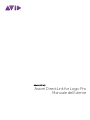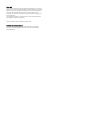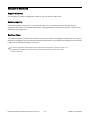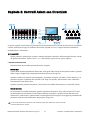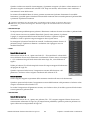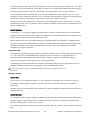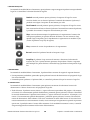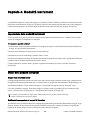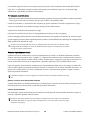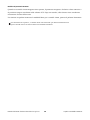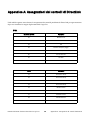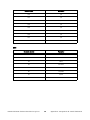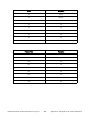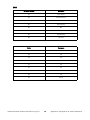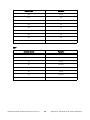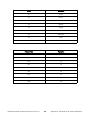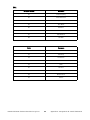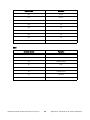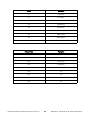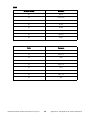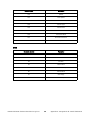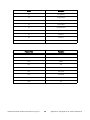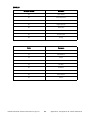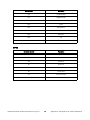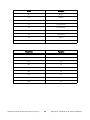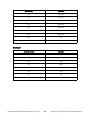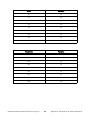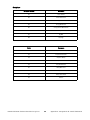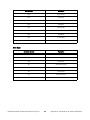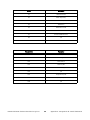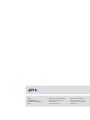Axiom DirectLink for Logic Pro
Manuale dell'utente
®

Note legali
Questo manuale è protetto da copyright ©2010 Avid Technology, Inc. Tutti i diritti
sono riservati. In base alle leggi sul copyright, il presente manuale non può essere
duplicato, in tutto o in parte, senza l'autorizzazione scritta di Avid Technology, Inc.
Avid, Axiom, DirectLink e M-Audio sono marchi o marchi registrati di Avid
Technology, Inc. Tutti gli altri marchi citati nel presente manuale appartengono ai
rispettivi proprietari.
Le funzionalità, le specifiche, i requisiti di sistema e la disponibilità del prodotto
sono soggetti a modifica senza preavviso.
Numero parte del manuale: 9329-65025-00 REV A 6/10
Feedback sulla documentazione
Avid cerca sempre di migliorare la propria documentazione. Per eventuali
commenti, correzioni o suggerimenti in merito, inviare un'e-mail all'indirizzo

Sommario
Sommario3
Capitolo 1. Introduzione . . . . . . . . . . . . . . . . . . . . . . . . . . . . . . . . . . . . . . . . . . . . . . . . . . . . . . . . . . . . . . . . . . . . . . . . . . . . . . . . . . . . . . . . . . 4
Requisiti di DirectLink . . . . . . . . . . . . . . . . . . . . . . . . . . . . . . . . . . . . . . . . . . . . . . . . . . . . . . . . . . . . . . . . . . . . . . . . . . . . . . . . . . . . . . . . 5
Capitolo 2. Installazione e configurazione . . . . . . . . . . . . . . . . . . . . . . . . . . . . . . . . . . . . . . . . . . . . . . . . . . . . . . . . . . . . . . . . . . . . . . . 6
Capitolo 3. Controlli Axiom con DirectLink . . . . . . . . . . . . . . . . . . . . . . . . . . . . . . . . . . . . . . . . . . . . . . . . . . . . . . . . . . . . . . . . . . . . . . . 7
Capitolo 4. Modalità Instrument. . . . . . . . . . . . . . . . . . . . . . . . . . . . . . . . . . . . . . . . . . . . . . . . . . . . . . . . . . . . . . . . . . . . . . . . . . . . . . . . . 12
Impostazione della modalità Instrument . . . . . . . . . . . . . . . . . . . . . . . . . . . . . . . . . . . . . . . . . . . . . . . . . . . . . . . . . . . . . . . . . . . . . . 12
Utilizzo della modalità Instrument . . . . . . . . . . . . . . . . . . . . . . . . . . . . . . . . . . . . . . . . . . . . . . . . . . . . . . . . . . . . . . . . . . . . . . . . . . . . 12
Appendice A. Assegnazioni dei controlli di DirectLink . . . . . . . . . . . . . . . . . . . . . . . . . . . . . . . . . . . . . . . . . . . . . . . . . . . . . . . . . . 15

Capitolo 1: Introduzione
4
Manuale dell'utente di Axiom DirectLink for Logic Pro
Capitolo 1: Introduzione
Nel presente manuale vengono descritte le funzionalità di DirectLink, che consente di mappare
automaticamente i controlli di Axiom
® alle funzioni più comuni di Logic Pro 9.1 e versioni successive.
DirectLink offre una comunicazione bidirezionale con Logic Pro e fornisce due modalità operative distinte
con un livello di integrazione tale da rendere Axiom molto simile a un controller hardware dedicato.
Dopo avere avviato Logic Pro, DirectLink viene attivato nello stato predefinito, ossia la modalità Mixer. Nella
modalità Mixer, i fader, i pulsanti e le manopole di Axiom sono assegnate alle funzioni mixer di Logic Pro,
quali volume canale traccia e master, pan, selezione tracce, silenziamento, assolo e attivazione per la
registrazione, come illustrato in Capitolo 3, “Controlli Axiom con DirectLink.”
Sebbene la modalità Mixer fornisca un controllo efficace del mixer di Logic Pro, Axiom DirectLink fornisce
anche un controllo diretto degli strumenti virtuali utilizzati nel progetto. Il primo passo per il controllo degli
strumenti virtuali nel progetto consiste nel selezionare una traccia di destinazione utilizzando i pulsanti
dedicati "<" e ">".
La traccia di destinazione determina la traccia che verrà controllata da Axiom. Se nella traccia di destinazione è
presente uno strumento virtuale, premendo il pulsante dello strumento (Inst), tutti i controlli di Axiom vengono
subito assegnati ai parametri più utili. Ogni strumento Logic è dotato di una corrispondente mappa degli
strumenti Axiom. Le mappe degli strumenti Axiom sono disponibili per il download e l'installazione all'indirizzo
www.m-audio.com/drivers. Per ulteriori informazioni sulle mappe degli strumenti Axiom vedere il Capitolo 4,
“Modalità Instrument.”
Quando la modalità Instrument di DirectLink è attivata, il pulsante Instrument si illumina a conferma che il
controllo dello strumento è abilitato. Premendo i pulsanti Patch Up e Down è possibile scorrere i patch per
ascoltare e selezionare i suoni nello strumento di destinazione. Se si preme uno dei pulsanti traccia, viene
selezionata la traccia adiacente ed è così possibile passare da uno strumento all'altro.
Se si preme il pulsante Instrument una seconda volta, viene nuovamente attivata la modalità Mixer di Axiom.
In modalità Instrument, è possibile aprire la finestra dello strumento virtuale tenendo premuto il pulsante
Shift e premendo il pulsante Instrument. In questo modo è possibile vedere in tempo reale l'aggiornamento
dei controlli su schermo quando si utilizzano i controlli Axiom assegnati. Per chiudere le finestre dello
strumento, tenere premuto il pulsante Shift e premere nuovamente il pulsante Instrument.
La modalità Instrument non ha alcun effetto sui pulsanti di trasporto di Axiom, che rimarranno mappati ai
corrispondenti pulsanti di Logic Pro.
Nella presente introduzione viene illustrato come DirectLink con Axiom sia in grado di snellire il flusso di
lavoro; per una visione generale del prodotto, si raccomanda tuttavia di leggere l'intero Manuale dell'utente.
Insieme al manuale dell'utente di Axiom, fornisce informazioni utili su come ottenere il massimo dalla tastiera
Axiom in Logic Pro.

Capitolo 1: Introduzione
5
Manuale dell'utente di Axiom DirectLink for Logic Pro
Requisiti di DirectLink
Requisiti di sistema
Per i requisiti di sistema più aggiornati, visitare il sito Web www.m-audio.com.
Software Logic Pro
DirectLink richiede la versione 9.1 o successiva di Logic Pro. Le versioni precedenti di Logic Pro non
supportano DirectLink. Per ulteriori informazioni sull'aggiornamento del software Logic Pro, visitare il sito
Web http://www.apple.com.
Hardware Axiom
Per il funzionamento corretto di DirectLink è necessario che Axiom sia collegato al computer host e in questo
manuale si presuppone che tale operazione sia già stata effettuata. La procedura di installazione e connessione
è illustrata nel manuale dell'utente di Axiom.
Per l'elenco aggiornato delle applicazioni di registrazione autorizzate, dei driver correnti, dei
programmi di installazione di DirectLink e dei manuali dell'utente, visitare il sito Web
www.m-audio.com.

Capitolo 2: Installazione e configurazione
6
Manuale dell'utente di Axiom DirectLink for Logic Pro
Capitolo 2: Installazione e configurazione
Prima di iniziare l'installazione di DirectLink, verificare che Axiom sia collegato al computer host e che Logic
Pro non sia in esecuzione. Le istruzioni seguenti indicano quando è necessario avviare Logic Pro.
Per installare DirectLink e configurare Logic Pro:
1 Scaricare il programma di installazione di DirectLink più recente per Logic Pro dalla pagina Web
www.m-audio.com/drivers.
2 Individuare l'icona del programma di installazione e fare doppio clic su di essa, quindi seguire le istruzioni
visualizzate.
3 Dopo aver completato l'installazione, avviare Logic Pro.
4 Accedere al menu Logic Pro > Preferences > Control Surfaces > Setup.
5 Scegliere New e fare doppio clic su Axiom (per Axiom 49 o 61) oppure su Axiom 25, a seconda dei casi.
6 Chiudere la finestra Control Surfaces.
7 Axiom è ora in modalità DirectLink ed è pronto a controllare Logic Pro.
All'avvio di Logic Pro, DirectLink viene attivato automaticamente ed esegue il mapping dei controlli di Axiom.

Capitolo 3: Controlli Axiom con DirectLink
7
Manuale dell'utente di Axiom DirectLink for Logic Pro
Capitolo 3: Controlli Axiom con DirectLink
In questo capitolo viene fornita una panoramica sul funzionamento dei controlli di Axiom per il controllo di
versioni autorizzate di Logic Pro mediante DirectLink. Quando è il caso, vengono illustrate entrambe le
modalità Mixer e Instrument.
1 Pulsante Shift
Questo pulsante è utilizzato per accedere a funzioni alternative dei fader e delle manopole Encoder, nonché
dei pulsanti Instrument, Mute e Track (< e >), come illustrato più avanti in questo capitolo.
2 Pulsante Instrument (Inst)
DirectLink offre due modalità operative descritte di seguito.
Modalità Mixer
Si tratta della modalità predefinita di DirectLink, nella quale i fader Axiom, le manopole Encoder e i pulsanti
Fader vengono mappati alle corrispondenti funzioni del mixer di Logic Pro.
Quando si utilizza un controllo Axiom mappato, il parametro assegnato e il relativo valore numerico o di
posizione vengono visualizzati sullo schermo LCD. Dopo un secondo, sullo schermo viene visualizzato
nuovamente il nome della traccia.
Quando si preme il pulsante Instrument, viene attivata la modalità Instrument per i controlli di Axiom.
Modalità Instrument
Per selezionare la modalità Instrument, premere il pulsante Instrument (Inst). Sullo schermo LCD viene
momentaneamente visualizzato il nome dello strumento controllato e quindi il nome della traccia di
destinazione. I fader Axiom, i pulsanti Fader e le manopole Encoder vengono così mappati ai parametri dello
strumento nella traccia di destinazione del progetto di Logic Pro.
La traccia di destinazione definisce la destinazione delle note MIDI e dei dati di controllo
trasmessi dalla tastiera Axiom.
E1
E5
E9 E10 E11 E12 E13 E14
E6 E7
E8
E2
E3
E4
EF
F9F8F7F6F5F4F3F2F1
F18F17F16F15F14F12F11F10 F13
204
SoloBank
Patch
Recall Ctrl Mute Panic
Shift
Mute
Solo
Tr a c k
Bank
Vel L oc k
2
1
12
11
4 763
5
10 9
8

Capitolo 3: Controlli Axiom con DirectLink
8
Manuale dell'utente di Axiom DirectLink for Logic Pro
Quando si utilizza un controllo Axiom mappato, il parametro assegnato e il relativo valore numerico o di
posizione vengono visualizzati sullo schermo LCD. Dopo un secondo, sullo schermo viene visualizzato
nuovamente il nome della traccia.
Per tornare alla modalità Mixer di Axiom, premere nuovamente il pulsante Instrument. In modalità
Instrument, è possibile aprire e chiudere la finestra dello strumento attivo tenendo premuto il pulsante Shift
e premendo il pulsante Instrument.
3 Pulsante Group F
Per impostazione predefinita questo pulsante è illuminato a indicare che tutti i nove fader e i pulsanti fader
(F1–18) Axiom si trovano in modalità DirectLink. Quando viene premuto, il pulsante
si spegne, le assegnazioni delle funzioni DirectLink ai fader e ai pulsanti vengono
annullate e i fader e i pulsanti vengono mappati in base al patch attivo.
Per riassegnare le funzioni DirectLink ai controlli, è sufficiente premere di nuovo il
pulsante Group F. Il pulsante si illumina a confermare che il gruppo si trova in
modalità DirectLink.
4 Fader
Modalità Mixer (predefinita)
Nelle tastiere Axiom 49 e 61, i primi otto fader (F1 – F8) controllano il volume delle
tracce del banco di otto tracce selezionato correntemente. Il banco attivo (ad esempio
1 – 8) è evidenziato lungo il bordo sinistro del mixer Logic Pro, come illustrato di
seguito.
Il fader più a destra (F9) e il fader singolo di Axiom 25 vengono mappati al fader master
del progetto di Logic Pro.
Quando si sposta un fader Axiom, l'assegnazione corrente della funzione o del
parametro e il relativo valore vengono visualizzati sullo schermo LCD.
Modalità Instrument
I fader vengono mappati sui parametri dello strumento virtuale nella traccia di destinazione.
Quando si sposta un fader Axiom, l'assegnazione corrente della funzione o del parametro e il relativo valore
vengono visualizzati sullo schermo LCD.
Per vedere l'assegnazione del parametro corrente, con il relativo valore, di un fader, spostare il fader Axiom
e tenere premuto il pulsante Shift.
5 Pulsanti fader
Modalità Mixer (predefinita)
Nelle tastiere Axiom 49 e 61, i primo otto pulsanti (F10 – F17) vengono mappati al banco di otto tracce
correntemente selezionato in Logic Pro; per impostazione predefinita, quando si preme un pulsante esso
agisce sulla traccia corrispondente di Logic Pro.
Il pulsante Instrument non ha alcun effetto sui pulsanti Transport, Shift, di selezione delle tracce e
Mute/Solo, che pertanto mantengono le funzioni assegnate sia in modalità Mixer sia in modalità
Instrument.

Capitolo 3: Controlli Axiom con DirectLink
9
Manuale dell'utente di Axiom DirectLink for Logic Pro
Premendo il pulsante più a destra (F18) è possibile attivare la modalità Mute per i pulsanti F10 – F17. Sullo
schermo LCD viene visualizzata la scritta "Mute" a indicare che si tratta della modalità operativa corrente.
Quando vengono premuti, i pulsanti si illuminano e le corrispondenti tracce vengono silenziate.
Se si preme nuovamente il pulsante F18, viene attivata la modalità Solo per i pulsanti F10 – F17 e sullo
schermo LCD viene visualizzata la scritta "Solo". Se premuto, ciascun pulsante si illumina e viene impostato
l'assolo per la traccia corrispondente, mentre tutte le altre tracce vengono silenziate.
Premendo ancora F18, i pulsanti F10 – F17 passano alla modalità Record Arm e sullo schermo LCD viene
visualizzata la scritta "Arm". Se premuto, ciascun pulsante si illumina e viene attivata la registrazione per la
traccia corrispondente.
Modalità Instrument
I pulsanti F10 – F17 vengono mappati ai parametri dello strumento virtuale nella traccia di destinazione.
Quando si preme un pulsante Axiom mappato, l'assegnazione corrente della funzione o del parametro e il
relativo valore vengono visualizzati sullo schermo LCD.
Mentre DirectLink si trova in modalità Instrument, il pulsante fader F18 è illuminato. Premendo questo
pulsante si reimposta la modalità Mixer per i fader e i pulsanti fader, mentre gli encoder rimangono nella
modalità Instrument. Se si preme il pulsante F18 una seconda volta, viene ripristinata la modalità
Instrument per i fader e i pulsanti.
6 Pulsante Group E
Per impostazione predefinita questo pulsante è illuminato a indicare che le otto manopole Encoder di Axiom
(E1 – E8) si trovano in modalità DirectLink. Quando si preme il pulsante, non è più illuminato, le
assegnazioni delle funzioni DirectLink alle manopole vengono annullate e le manopole vengono
nuovamente mappate in base al patch attivo corrente predefinito.
Per riassegnare le funzioni DirectLink ai controlli, è sufficiente premere di nuovo il pulsante Group E. Il
pulsante si illumina a confermare che il gruppo si trova in modalità DirectLink.
7 Manopole Encoder
Modalità Mixer
In Axiom 49 e 61, le manopole Encoder (E1 – E8) controllano le manopole Pan nel mixer di Logic Pro.
In Axiom 25, tali manopole controllano il volume delle tracce del banco di otto tracce attualmente
selezionato.
Quando si agisce su una manopola, nello schermo LCD viene visualizzato il nome della traccia corrente e il
relativo valore Pan.
Modalità Instrument
Le manopole Encoder vengono mappate ai parametri dello strumento virtuale nella traccia di destinazione.
Quando si agisce su una manopola, sullo schermo LCD viene visualizzata l'assegnazione corrente della
funzione o del parametro, con il valore corrente.
Per vedere l'assegnazione e il valore correnti di un controllo, agire sul controllo e tenere premuto il pulsante
Shift.
Premendo il pulsante Group E, i pulsanti di trasporto di Axiom non vengono rilasciati da
DirectLink.

Capitolo 3: Controlli Axiom con DirectLink
10
Manuale dell'utente di Axiom DirectLink for Logic Pro
8 Pulsanti di trasporto
In entrambe le modalità Mixer e Instrument, questi pulsanti vengono mappati ai pulsanti corrispondenti di
Logic Pro e controllano le funzioni descritte di seguito.
Rewind: tenendo premuto questo pulsante, il trasporto di Logic Pro viene
riavvolto finché non si rilascia il pulsante. Premendo brevemente il pulsante, è
possibile riavvolgere il trasporto di una battuta per volta.
Fast Forward: tenendo premuto questo pulsante, il trasporto di Logic Pro viene
fatto avanzare finché non si rilascia il pulsante. Premendo brevemente il pulsante,
è possibile far avanzare il trasporto di una battuta per volta.
Stop: consente di interrompere la riproduzione o la registrazione. Premere due
volte questo pulsante per passare all'inizio del brano o di una sezione in loop
quando Logic è impostato per la riproduzione o registrazione in modalità Cycle
(vedere il pulsante Loop Play di seguito).
Play: consente di avviare la riproduzione o la registrazione.
Record: controlla il pulsante Record nel trasporto Logic.
Loop Play: il pulsante Loop consente di attivare e disattivare la funzione di
trasporto di Cycle. Questa funzione permette di riprodurre il brano o registrare
take multipli tra i punti di inizio e di fine del loop specificati nel trasporto di Logic
Pro.
9 Pulsante Mute
In entrambe le modalità Mixer e Instrument, il pulsante Mute consente di eseguire le seguenti funzioni:
• Per impostazione predefinita, premendo questo pulsante la traccia di destinazione nel progetto di Logic
Pro viene silenziata.
• Premendo questo pulsante e il pulsante Shift, si controlla il pulsante Solo per la traccia in Logic Pro.
10 Pulsanti tracce
In entrambe le modalità Mixer e Instrument questi pulsanti consentono di selezionare la traccia di
destinazione o il banco di otto tracce nel progetto di Logic Pro.
• Track Selection: il pulsante traccia sinistro (<) agisce sulla traccia precedente del progetto. Ad esempio,
se la traccia 2 è correntemente quella di destinazione, premendo questo pulsante, la traccia 1 diventerà
la traccia di destinazione. Il pulsante traccia destro (>) agisce sulla traccia successiva. Ad esempio, se la
traccia 2 è correntemente quella di destinazione, premendo questo pulsante, la traccia 3 diventerà la
traccia di destinazione. Sullo schermo LCD viene visualizzato il nome della traccia. Se la traccia è una
traccia strumentale con uno strumento virtuale, viene attivata per la registrazione e quando si premono
questi tasti, è possibile sentire il suono dello strumento. Se la modalità Instrument è attiva, i controlli
vengono mappati allo strumento nella traccia di destinazione.

Capitolo 3: Controlli Axiom con DirectLink
11
Manuale dell'utente di Axiom DirectLink for Logic Pro
È possibile utilizzare questi pulsanti anche per agire su tracce al di fuori del banco di otto tracce
correntemente attivo. Ad esempio, se la traccia 8 è la traccia di destinazione e si preme il pulsante traccia
>, la traccia 9 diventa la traccia di destinazione. I fader Axiom e i pulsanti corrispondenti controllano ora
le tracce 9 – 16.
• Bank Selection: tenendo premuto il pulsante Shift, il pulsante traccia sinistro (<) consente di selezionare
il banco di otto tracce precedente. Ad esempio, se il banco di tracce 9 – 16 è correntemente selezionato,
tenendo premuti questo pulsante e il pulsante Shift, viene selezionato il banco di tracce 1 – 8. Il pulsante
traccia destro (>) consente di selezionare il banco di otto tracce successivo. Ad esempio, se il banco di
tracce 9 – 16 è correntemente selezionato, tenendo premuti questo pulsante e il pulsante Shift viene
selezionato il banco di tracce 17 – 24.
11 Pulsante Zone
Questo pulsante consente di accedere ai singoli pulsanti Zone (1, 2 , 3 e 4).
Le zone vengono utilizzate per suddividere la tastiera. Con il pulsante Zone attivo, i pulsanti Shift, Track e
Mute non funzionano in modalità DirectLink. Premendo nuovamente il pulsante Zone, si riattivano le
funzioni DirectLink di questi pulsanti.
12 Pulsanti Patch
Questi pulsanti consentono di selezionare patch audio di strumenti virtuali quando una finestra dello
strumento attivo è aperta o nascosta.
Per ulteriori informazioni, consultare il capitolo 7, relativo alle zone della tastiera, del manuale
dell'utente di Axiom.
Quando si nasconde la finestra di uno strumento, la finestra non viene chiusa. Fare riferimento al
manuale dell'utente di Logic per ulteriori informazioni su come nascondere le finestre degli strumenti
o dei plug-in.

Capitolo 4: Modalità Instrument
12
Manuale dell'utente di Axiom DirectLink for Logic Pro
Capitolo 4: Modalità Instrument
La modalità Instrument consente di mappare i controlli di Axiom a numerosi parametri di strumenti virtuali
nelle tracce di destinazione di Logic Pro. In questo capitolo viene fornita una panoramica su come configurare
e utilizzare DirectLink per il controllo degli strumenti caricati nelle tracce di un progetto di Logic Pro.
Impostazione della modalità Instrument
Viene riportata di seguito la procedura di impostazione della modalità Instrument. Verificare che la tastiera
Axiom sia collegata correttamente al computer.
Per impostare la modalità Instrument:
1 Se necessario, creare una traccia strumento nel progetto di Logic Pro. Fare riferimento al manuale dell'utente
di Logic Pro per ulteriori informazioni.
2 Caricare uno strumento virtuale in una traccia strumento.
3 Selezionare la traccia utilizzando i pulsanti Fader o Track.
4 Attivare la modalità Instrument di DirectLink premendo il pulsante Instrument (Inst). Il pulsante si illumina
a indicare che la modalità Instrument di Axiom è attiva.
5 Tenere premuto il pulsante Shift e premere il pulsante Instrument per aprire e chiudere la finestra
Instrument.
Utilizzo della modalità Instrument
Mappe degli strumenti Axiom
Le mappe degli strumenti Axiom sono state create per ciascuno degli strumenti virtuali Logic e definiscono le
assegnazioni di mapping predefinite per i controlli Axiom. Il programma di installazione, disponibile per il
download all'indirizzo www.m-audio.com/drivers, comprende le mappe di tutti gli strumenti Logic.
Una volta installate le mappe, DirectLink assegna i controlli Axiom ai parametri di uno strumento Logic
aperto, come descritto in Appendice A, “Assegnazioni dei controlli di DirectLink.”.
Modifica delle assegnazioni dei controlli di DirectLink
Al momento non è possibile modificare i mapping dei parametri degli strumento direttamente da Logic. Logic
dispone, tuttavia, di una funzione di acquisizione MIDI avanzata che consente di definire i mapping dei
parametri di singoli plug-in esterni a DirectLink, come descritto di seguito.
Controllare periodicamente la pagina Web di DirectLink poiché è previsto il rilascio di mappe
relative a strumenti di terze parti in futuro.

Capitolo 4: Modalità Instrument
13
Manuale dell'utente di Axiom DirectLink for Logic Pro
Le istruzioni seguenti forniscono una panoramica sul processo. Fare riferimento al manuale dell'utente di
Logic Pro 9, al manuale di assistenza relativo alle superfici di controllo di Logic Pro e al manuale degli
strumenti di Logic Studio per ulteriori informazioni.
Per riassegnare un controllo Axiom:
1 Rilasciare il controllo da DirectLink tenendo premuto il pulsante Group corrispondente. Premere il pulsante
Group E per un encoder o il pulsante Group F per un fader o un pulsante Fader.
2 Premere Comando + K sulla tastiera del computer per aprire la finestra Controller Assignments in Logic.
3 Fare clic sul pulsante Learn Mode nella parte inferiore destra della finestra.
4 Spostare un controllo sullo strumento in Logic.
5 Spostare il controllo Axiom che si sta riassegnando per impostare il nuovo mapping.
Il nuovo mapping dello strumento viene memorizzato insieme alla superficie di controllo di Axiom in Logic.
Questi mapping vengono tuttavia perduti quando si elimina Axiom dalla finestra di dialogo di configurazione
della superficie di controllo di Logic.
Controllo degli strumenti virtuali
Quando una traccia strumentale è la traccia di destinazione di Axiom e la modalità Instrument è attivata
(Vedere “Pulsante Instrument (Inst)” a pagina 7), il nome dello strumento viene visualizzato sullo schermo
LCD. Se sono stati utilizzati i pulsanti Track (Vedere “Pulsanti tracce” a pagina 10) per agire su una traccia, la
traccia viene inoltre attivata per la registrazione e quando si premono i tasti è possibile udire le note.
Logic Pro dispone di una funzione automatica per la denominazione delle tracce che assegna un nome alle
tracce in base al patch sonoro dello strumento corrente. Lo schermo LCD di Axiom visualizza tale nome e, in
questo caso, sullo schermo LCD viene visualizzato un nuovo nome di traccia quando si sceglie un nuovo
patch sonoro dello strumento.
Apertura e chiusura di una finestra dello strumento
Quando DirectLink è in modalità Instrument, è possibile aprire e chiudere la finestra dello strumento attivo
tenendo premuto il pulsante Shift e premendo il pulsante Instrument.
Selezioni preset strumento
Per selezionare i patch sonori all'interno di strumenti virtuali quando la finestra dello strumento è aperta o
nascosta, utilizzare i pulsanti Patch di Axiom.
In futuro sarà necessario utilizzare la stessa preimpostazione di Axiom attiva al momento della
riassegnazione del controllo, in modo che il funzionamento rispetto a un particolare strumento
di Logic sia sempre quello previsto.
È possibile rinominare la traccia seguendo le istruzioni fornite nel manuale dell'utente di Logic
Pro.
Quando si nasconde la finestra di uno strumento, la finestra non viene chiusa. Fare riferimento
al manuale dell'utente di Logic per ulteriori informazioni su come nascondere le finestre degli
strumenti o dei plug-in.

Capitolo 4: Modalità Instrument
14
Manuale dell'utente di Axiom DirectLink for Logic Pro
Modifica dei parametri strumento
Quando un controllo Axiom mappato viene spostato, il parametro assegnato e il relativo valore numerico o
di posizione vengono visualizzati sullo schermo LCD. Dopo un secondo, sullo schermo viene visualizzato
nuovamente il nome della traccia.
Per riattivare in qualsiasi momento la modalità Mixer per i controlli Axiom, premere il pulsante Instrument.
Fare riferimento al Capitolo 3, “Controlli Axiom con DirectLink” per ulteriori informazioni sui
tipi di controlli Axiom e le relative funzioni in modalità Instrument.

Appendice A: Assegnazioni dei controlli di DirectLink
15
Manuale dell'utente di Axiom DirectLink for Logic Pro
Appendice A: Assegnazioni dei controlli di DirectLink
Nelle tabelle seguenti sono elencate le assegnazioni dei controlli predefinite di DirectLink per ogni strumento
dopo aver installato le mappe degli strumenti di Logic Pro.
EFM1
Manopola Encoder Parametro
E1 Mod Harmonic
E2 Modulator Wave
E3 FM
E4 FM Fixed Frequency Toggle
E5 FM Depth
E6 Carrier Harmonic
E7 LFO Rate
E8 LFO Rate
Fader Parametro
F1 Volume Env Attack
F2 Volume Env Decay
F3 Volume Env Sustain
F4 Volume Env Decay
F4 Mod Env Attack
F6 Mod Env Decay
F7 Mod Env Sustain
F8 Mod Env Release
F9 Volume

Appendice A: Assegnazioni dei controlli di DirectLink
16
Manuale dell'utente di Axiom DirectLink for Logic Pro
ES E
Pulsanti Fader Parametro
F10 n/d
F11 n/d
F12 n/d
F13 n/d
F14 n/d
F15 n/d
F16 n/d
F17 n/d
F18 n/d
Manopola Encoder Parametro
E1 Filter Frequency
E2 Filter Resonance
E3 AR Int
E4 Velo Filter
E5 Waveform
E6 Vib/PWM
E7 Speed
E8 Velo Volume

Appendice A: Assegnazioni dei controlli di DirectLink
17
Manuale dell'utente di Axiom DirectLink for Logic Pro
Fader Parametro
F1 Attack
F2 Release
F3 n/d
F4 n/d
F4 n/d
F6 n/d
F7 n/d
F8 n/d
F9 Volume
Pulsanti Fader Parametro
F10 Octave
F11 Chorus
F12 n/d
F13 n/d
F14 n/d
F15 n/d
F16 n/d
F17 n/d
F18 n/d

Appendice A: Assegnazioni dei controlli di DirectLink
18
Manuale dell'utente di Axiom DirectLink for Logic Pro
ES M
Manopola Encoder Parametro
E1 Filter Cutoff
E2 Filter Resonance
E3 Filter Decay
E4 Filter Intensity
E5 Mix
E6 Glide
E7 Volume Decay
E8 Overdrive
Fader Parametro
F1 n/d
F2 n/d
F3 n/d
F4 n/d
F4 n/d
F6 n/d
F7 n/d
F8 n/d
F9 Volume

Appendice A: Assegnazioni dei controlli di DirectLink
19
Manuale dell'utente di Axiom DirectLink for Logic Pro
ES P
Pulsanti Fader Parametro
F10 Octave
F11 n/d
F12 n/d
F13 n/d
F14 n/d
F15 n/d
F16 n/d
F17 n/d
F18 n/d
Manopola Encoder Parametro
E1 Filter Cutoff
E2 Filter Resonance
E3 Chorus
E4 Overdrive
E5 Vibrato/Wah
E6 Speed
E7 Velo Filter
E8 Velo Volume

Appendice A: Assegnazioni dei controlli di DirectLink
20
Manuale dell'utente di Axiom DirectLink for Logic Pro
Fader Parametro
F1 Attack
F2 Decay
F3 Sustain
F4 Release
F4 Triangle
F6 Sawtooth
F7 Rectangle
F8 Noise
F9 Volume
Pulsanti Fader Parametro
F10 Octave
F11 VCA Mode
F12 n/d
F13 n/d
F14 n/d
F15 n/d
F16 n/d
F17 n/d
F18 n/d
La pagina si sta caricando...
La pagina si sta caricando...
La pagina si sta caricando...
La pagina si sta caricando...
La pagina si sta caricando...
La pagina si sta caricando...
La pagina si sta caricando...
La pagina si sta caricando...
La pagina si sta caricando...
La pagina si sta caricando...
La pagina si sta caricando...
La pagina si sta caricando...
La pagina si sta caricando...
La pagina si sta caricando...
La pagina si sta caricando...
La pagina si sta caricando...
La pagina si sta caricando...
-
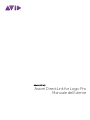 1
1
-
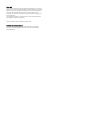 2
2
-
 3
3
-
 4
4
-
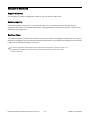 5
5
-
 6
6
-
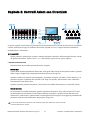 7
7
-
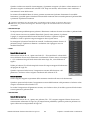 8
8
-
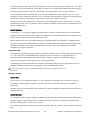 9
9
-
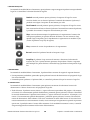 10
10
-
 11
11
-
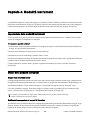 12
12
-
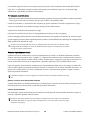 13
13
-
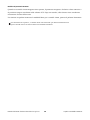 14
14
-
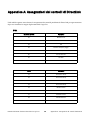 15
15
-
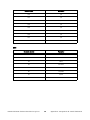 16
16
-
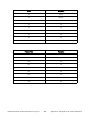 17
17
-
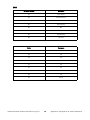 18
18
-
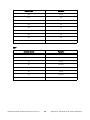 19
19
-
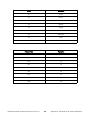 20
20
-
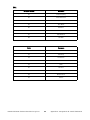 21
21
-
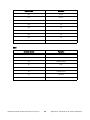 22
22
-
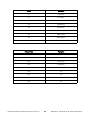 23
23
-
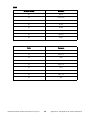 24
24
-
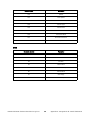 25
25
-
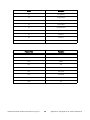 26
26
-
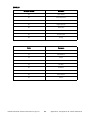 27
27
-
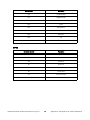 28
28
-
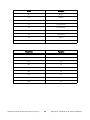 29
29
-
 30
30
-
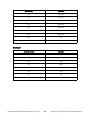 31
31
-
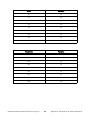 32
32
-
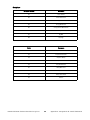 33
33
-
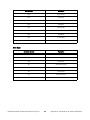 34
34
-
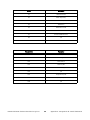 35
35
-
 36
36
-
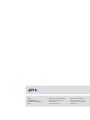 37
37
M-Audio Axiom 49 (2nd gen) Guida utente
- Tipo
- Guida utente
- Questo manuale è adatto anche per